Konfigurasi dan menginstal Open Suse 11.3
menginstall Open Suse 11.3
langkah-langkah pengistalan Open Suse 11.3
1. masuk kan CD/DVD
2. kemudian klik F3 pada keyboard anda lalu pilih teks mode seperti pada gambar di bawah ini.
3. kemudian anda pilih next seperti pada gambar di bawah lalu next.
4. kemudian pilih OTHER lalu pilih MINIMAL SERVER TEXT (Text Mode )seperti pada gambar di bawah lalu next.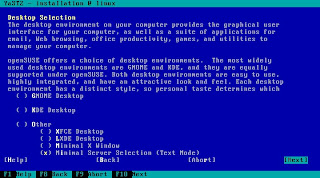
5.kemudian next lalu buat nama dan pasword anda seperti pada gambar di bawah ni lalu next.
6.
kemudian pilih yes lalu anda klik enter kemudian anda ubah disebled
menjadi enable seperti pada gambar di bawah ini kemudian next.
7. kemudian anda pilih install dan anda pilih next sampai pada gambar di bawah ini lalu masuk/login.
8.
setelah anda masuk lalu anda buat yast lalu pilih sofware kemudian anda
pilih software managemen seperti pada gambar di bawah ini.
9.
lalu buat di SEARCH PHRASE dan anda buat BIND lalu accept. kemudian
klik space di BIND DNS SERVER lalu ok. seperti pada gambar di bawah ini.
10. kemudian pilih network devices dan network settings seperti pada gambar di bawah ini.
11.
kemudian anda pilih EDIT lalu pilih STATICALLY ASINGNED IP ADDRESS
kemudian buat ip addres, subnet mask dan hostname lalu next seperti pada
gambar di bawah.
12. kemudian pilih hostname/dns lalu buat hostname, domain name dan name server seperti pada gambar di bawah ini.
13. kemudian pilih routing kemudian isi ip geteway seperti pada gambar di bawah ini.
14. kemudian anda pilih security and user lalu pilih firewall buat mengatur firewall seperti pada gambar di bawah ini.
15. kemudian pilih disable seperti pada gambar di bawah ini.
16. kemudian pilih ok. kemudian loading seperti pada gambar di bawah ini.
17. kemudian anda buat vi named.conf dan ada tekan enter anda akan mulai mengatur, kemudian Kita copy zone “localhost” in }
Type master;
File “localhost.zone”;
};
Cara mengcopy nya tenkan 4 yy p.
kemudian Lalu kita buat nama domain kita (sekolah007.sch.id)
Begitu juga dengan SLAVE dan MASTERS. Pada masters kita masukan ip nya..contoh pada gambar di bawah ini.
18. kemudian anda akan mengcopy localhost.zone menjadi sekolah.zone seperti pada gambar di bawah ini.
19.
kemudian anda masuk ke vi sekolah.zone lalu anda ubah sekolah zone anda
seperti pada gambar di bawah ini setelah itu anda save dan anda restart
named (rcnamed restart) dan kemudian anda restart network anda
((rcnetwork restart) seperti pada gambar di bawah ini.
20.
kemudian anda save lagi apa yang telah anda buat semua dengan chkconfig
named on lalu anda reboot komputer/pc anda kemudian anda ping ip
address anda atau ip master seperti pada gambar di bawah ini.
jadi
lah DNS SLAVE yg telah anda buat. bila ada salah di saat anda
menginstal dan konfigurasi Open Suse 11.3 anda bisa komentar di blogg
saya.
sekian dan terimakasih
Home » » Konfigurasi dan menginstall open suse 11.3
Konfigurasi dan menginstall open suse 11.3
Recommended Posts :
Diposting oleh
Kumpulan berita terbaru
di
20.45
Langganan:
Posting Komentar (Atom)







0 komentar:
Posting Komentar - Back to Content